国旅手游网提供好玩的手机游戏和手机必备软件下载,每天推荐精品安卓手游和最新应用软件app,并整理了热门游戏攻略、软件教程、资讯等内容。欢迎收藏
网友酒基提问:苹果怎么设置敲两下屏幕截屏
若是觉得iPhone手机按键截屏太麻烦,我们可以设置敲两下截屏,以下文章就呈现了iPhone设置敲两下截屏的详细操作步骤。
首先打开iPhone的设置-通用-辅助功能
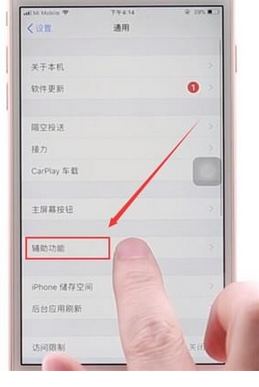
向下滑动打开“辅助触控”打开这个开关
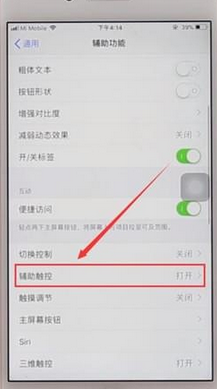
然后向下找到这个“轻点两下”打开。
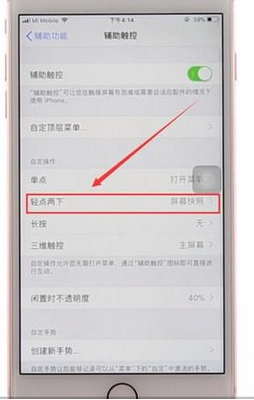
点击“屏幕快照”就可以啦
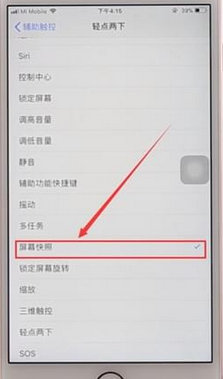
上文就是小编为你们带来的iPhone设置敲两下截屏的详细操作步骤,你们都知道了吗?
关于《iPhone设置敲两下截屏的详细操作步骤》相关问题的解答段情小编就为大家介绍到这里了。如需了解其他软件使用问题,请持续关注国旅手游网软件教程栏目。
版权声明:本文内容由互联网用户自发贡献,该文观点仅代表作者本人。本站仅提供信息存储空间服务,不拥有所有权,不承担相关法律责任。如果发现本站有涉嫌抄袭侵权/违法违规的内容,欢迎发送邮件至【1047436850@qq.com】举报,并提供相关证据及涉嫌侵权链接,一经查实,本站将在14个工作日内删除涉嫌侵权内容。
本文标题:【iphone敲两下截屏怎么设置[苹果如何设置敲两下屏幕截图]】
本文链接:http://www.citshb.com/class315547.html
![[]](http://img.citshb.com/uploads/article/20240930/66fab518f25e6.jpg)